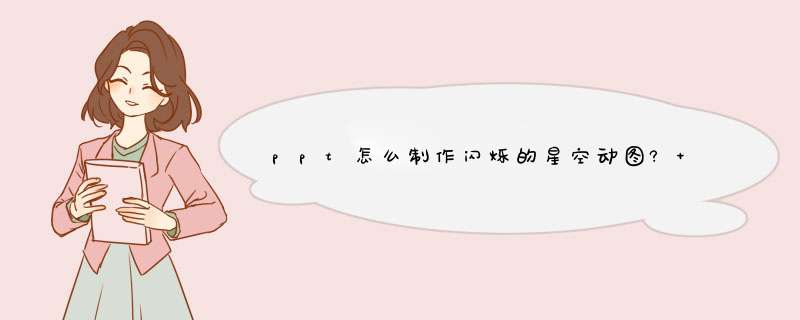
用PPT如何制作出浪漫的星空特效场景呢?一起来试试吧!制作过程很简单,详细请看下文介绍。
注意:这里需要提前安装islide插件
PowerPoint2017简体中文免费完整版
- 类型:办公软件
- 大小:60.7MB
- 语言:简体中文
- 时间:2016-12-12
islide (islide PPT插件) v6.2.0.2 官方中文正式免费版
- 类型:办公软件
- 大小:992KB
- 语言:简体中文
- 时间:2021-04-14
一、制作星星
1、调整背景板颜色。鼠标右键点击幻灯片,点击【设置形状格式】-纯色填充为黑色,如图1
2、制作星星。点击【插入】-【形状】-【圆形】,如图2
3、鼠标右键点击圆形-【设置形状格式】-【纯色填充为白色】-【无线条】,如图3
4、勾选【锁定纵横比】-宽高为0.1,如图4
5、点击islide-设计排版-矩阵布局,横线为10,纵向为5,间距均为500,如图5-6
6、调整圆形大小。全选最后一排,高度和宽度设置为0.02,以此往上分别设置为0.04/0.06/0.08,如图7-8
7、调整圆形透明度。全选第二列圆形,设置透明度为10%,以此类推,分别为20/30/40/50/60/70/80/90,如图9-10
上一页12 3 下一页 阅读全文
欢迎分享,转载请注明来源:内存溢出

 微信扫一扫
微信扫一扫
 支付宝扫一扫
支付宝扫一扫
评论列表(0条)